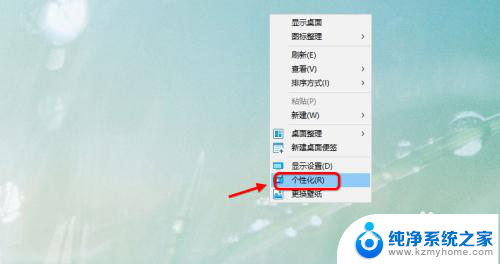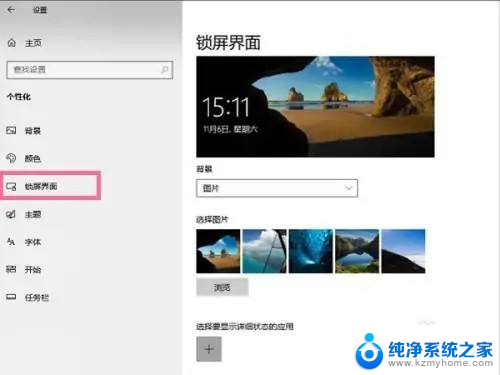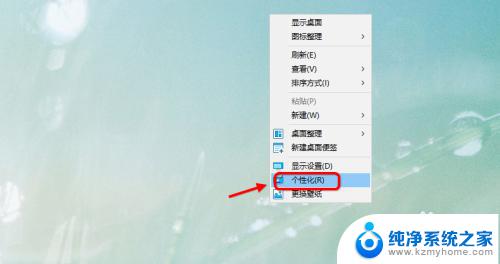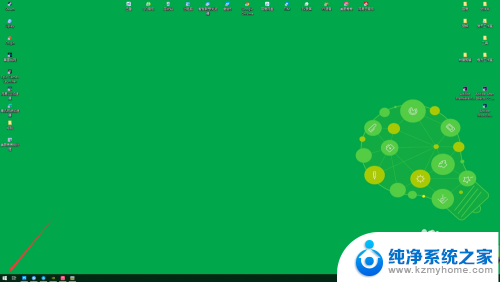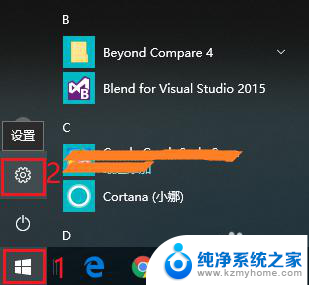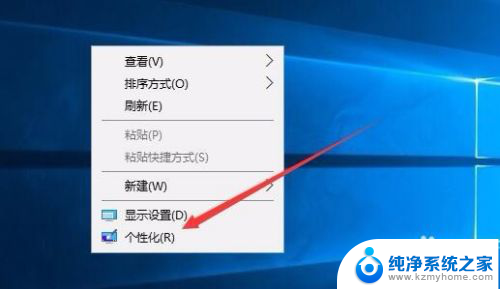屏保背景怎么设置 win10如何更改屏幕保护和锁屏壁纸
在使用Windows 10操作系统的电脑时,我们经常会关注屏保背景的设置以及如何更改屏幕保护和锁屏壁纸,通过调整这些设置,我们可以个性化自己的电脑界面,让它更符合我们的喜好和需求。在Win10系统中,设置屏保背景和锁屏壁纸非常简单,只需要几个简单的步骤就可以完成。接下来我们将详细介绍如何在Windows 10中更改屏幕保护和锁屏壁纸,让您的电脑界面焕然一新。
具体步骤:
1.打开开始菜单找到设置,
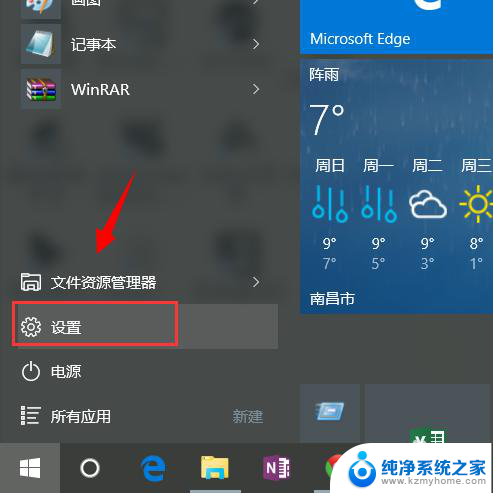
2.找到个性化---锁屏界面
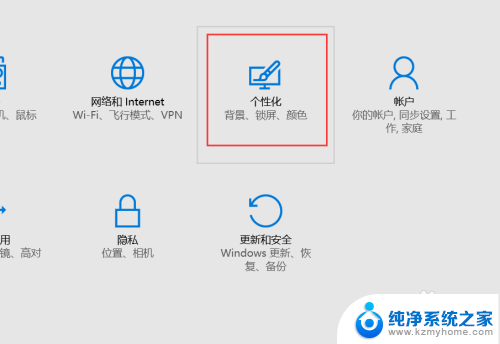
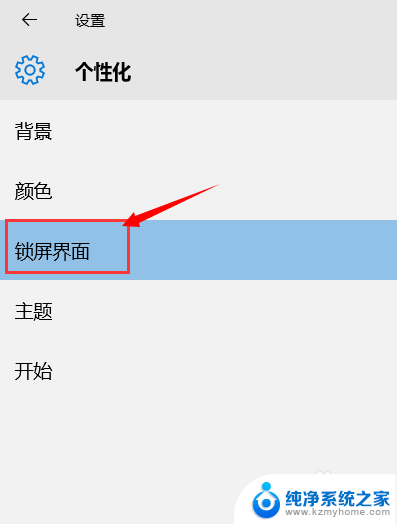
3.然后背景那儿你可以选择“图片“,也可选择”幻灯片放映“。幻灯片放映需要选择一个图库,图片的话只需要选择一张图片。这里选择”图片“。从电脑你选择一张图片就可以了。很简单。
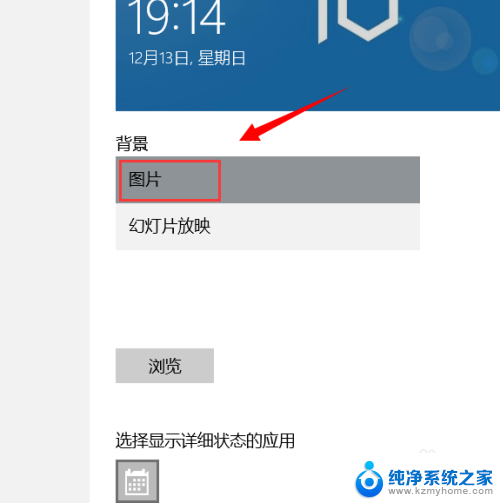
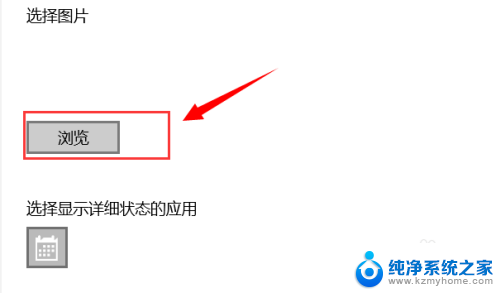
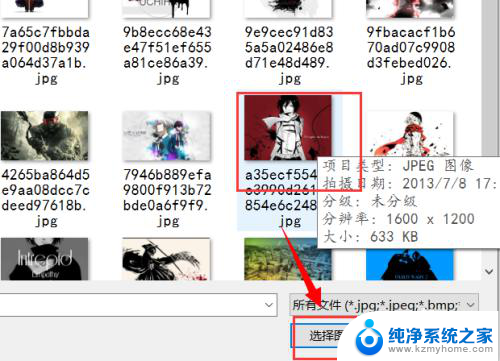
4.在设置锁屏壁纸的下面有一个”屏幕保护程序设置“,在这里可以设置电脑的屏幕保护。
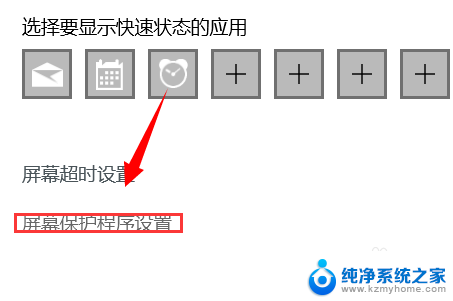
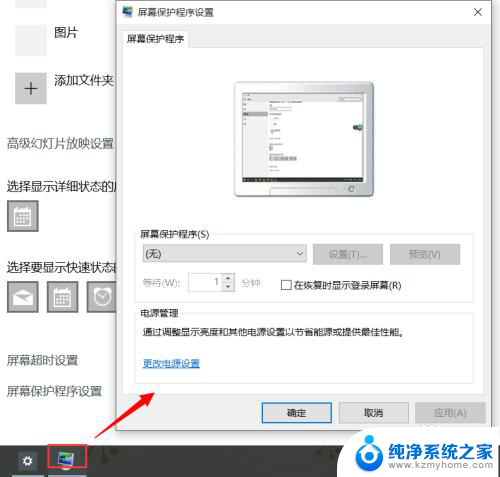
5.在屏幕保护上用户有更多的选择,你可以选择自己喜欢的。我选择图片作为演示。一般大家也都喜欢选择自己喜欢的图片作为屏保。
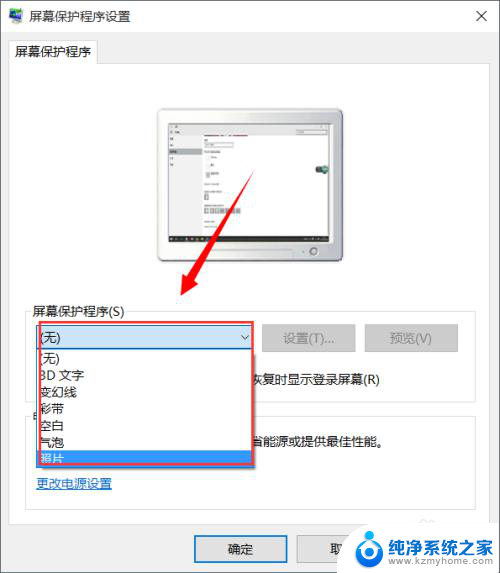
6.然后选择设置,选择浏览,选择一个有壁纸的文件夹,然后确定-->保存。
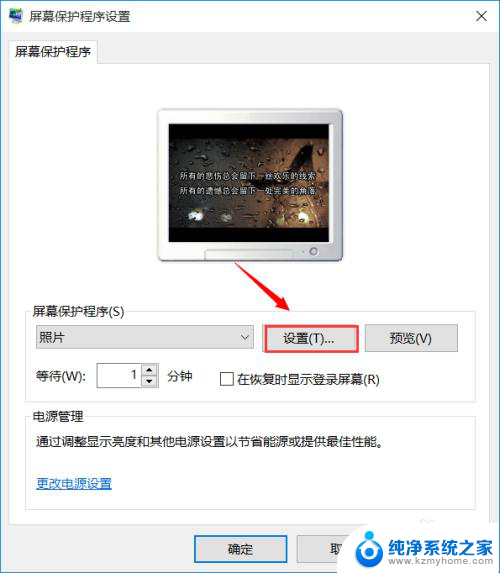
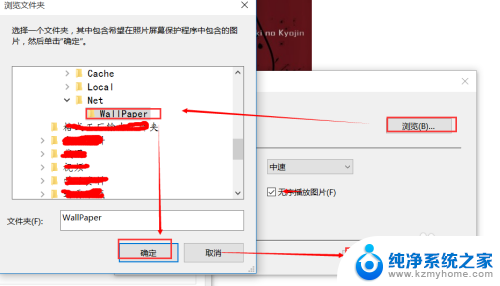
7.设置完之后,确定,退出就可以了。这样就锁屏壁纸和屏幕保护都设置好了。
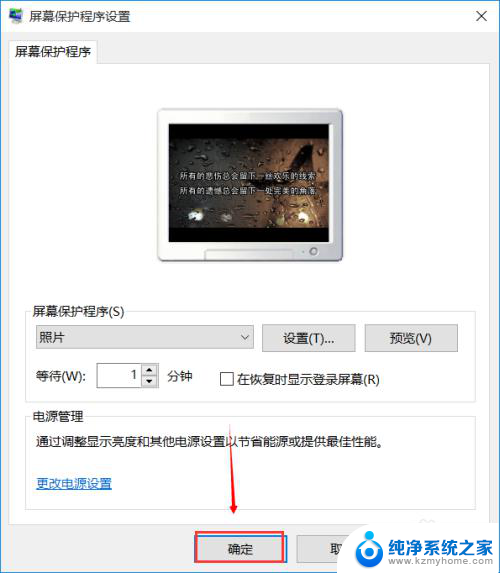
以上是如何设置屏保背景的所有内容,如果还有不清楚的用户,可以参考小编的步骤进行操作,希望对大家有所帮助。